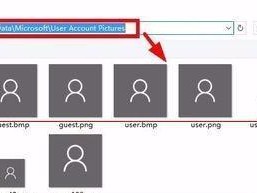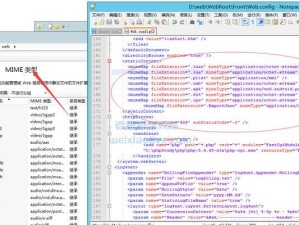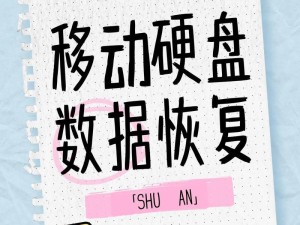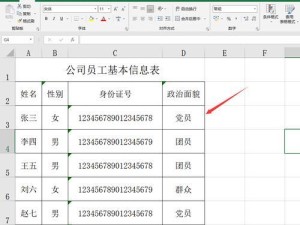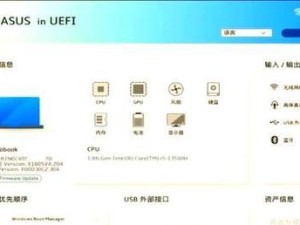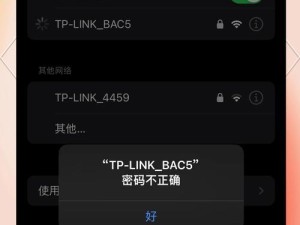在安装操作系统时,使用ISO文件进行启动是一种常见且方便的方法。本文将为大家介绍如何使用ISO文件来启动系统并安装Win7系统。通过详细的步骤图解,让读者轻松掌握这一技巧。

一、准备所需工具
1.硬盘分区工具:确保系统盘有足够的可用空间。
2.ISO镜像文件:下载合适的Win7版本的ISO文件,并保存在可访问的位置。
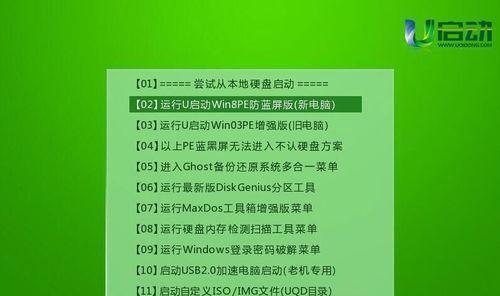
3.USB闪存驱动器:准备一个容量足够的USB闪存驱动器,用于将ISO文件安装到系统中。
二、制作可启动的USB安装盘
1.下载和运行一个名为Rufus的工具,并插入USB闪存驱动器。
2.在Rufus界面中,选择正确的USB驱动器并选择“MBR”分区方案。
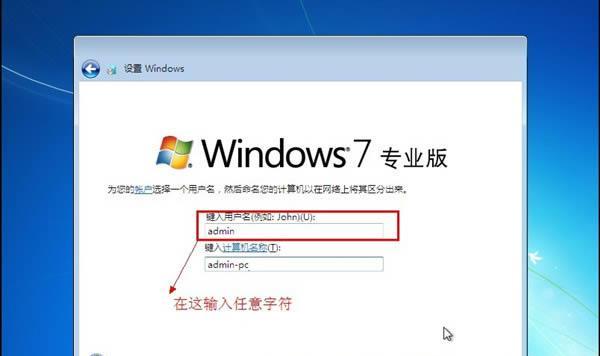
3.在“引导选择”中,选择“光盘或ISO镜像”并点击右侧的磁盘图标。
4.选择之前下载的Win7ISO文件,并点击“开始”按钮。
5.完成后,Rufus将会制作一个可启动的USB安装盘。
三、设置系统启动顺序
1.将制作好的USB安装盘插入计算机,并重启计算机。
2.在计算机重新启动时,按下相应的按键进入BIOS设置界面。
3.找到“启动”或“Boot”选项,并调整启动顺序,将USB设备置于第一位。
4.保存更改并退出BIOS设置界面。
四、启动系统并开始安装
1.计算机重新启动后,会自动从USB设备启动。
2.在Win7安装程序界面中,选择所需的语言、时间和货币格式等设置,然后点击“下一步”。
3.点击“安装”按钮,并接受许可协议。
4.在安装类型中,选择“自定义(高级)”选项。
5.选择要安装Win7系统的磁盘分区,并点击“下一步”按钮。
6.等待系统自动完成安装过程。
7.在安装完成后,计算机将会自动重新启动。
五、完成安装并进行设置
1.启动完成后,按照提示输入用户名和计算机名称,并创建密码。
2.设置其他个性化选项,例如时区、网络连接等。
3.完成设置后,系统将正常运行并进入桌面。
通过使用ISO文件进行系统安装,可以方便地安装Win7系统。只需要准备好所需工具,制作启动盘,设置启动顺序,并按照提示进行安装和设置,即可完成整个过程。希望本文能为读者提供实用的操作指南,让大家轻松安装自己所需的Win7系统。